
- Autor Lynn Donovan [email protected].
- Public 2023-12-15 23:44.
- Zadnja izmjena 2025-06-01 05:07.
Učinite sljedeće korake da onemogućite istek lozinke u konzoli korisničkog računa
- Izvršite naredbu lusrmgr. msc iz Pokreni.
- Kliknite na korisnike na listi prikazanoj na lijevoj strani.
- Dvaput kliknite na korisnički račun koji želite ažurirati.
- Odaberite dugme za potvrdu Lozinka nikada ne ističe . Kliknite OK.
Stoga, kako da postavim lozinku za Office 365 da nikada ne istekne?
Prijavite se na
- U meniju Postavke odaberite "Sigurnost i privatnost", a zatim kliknite "Uredi".
- Pod "Pravila lozinki", kliknite na okvir sa natpisom "Postavite korisničke lozinke da nikada ne isteknu."
Drugo, kako doći do liste korisnika kojima lozinka nikad ne ističe? Kako dobiti listu korisnika sa lozinkama koje nikad ne istječu
- Pokrenite Netwrix Auditor → Idite na “Izvještaji”→ Otvorite “Aktivni direktorij” → Idite na “Aktivni direktorij - Stanje u vremenu” → Odaberite “Korisnički nalozi - Lozinke nikad ne istječu” →Kliknite na “Prikaz”.
- Da biste redovno primali izvještaj putem e-pošte, kliknite na dugme “Pretplati se” i odaberite raspored koji želite.
Nakon toga, neko se takođe može pitati, kako mogu postaviti lozinku da istekne?
Lozinka nikada ne ističe za sve korisnike
- Idite na Run -> gpedit.msc.
- Idite do sljedećeg stabla: Konfiguracija računara-> Windows postavke -> Sigurnosne postavke-> Smjernice računa -> Politika lozinke.
- U desnom oknu odaberite “Maksimalna lozinka” i postavite je na 0. Politika lozinke da biste onemogućili politiku isteka lozinke.
Kako da zaustavim da moja Windows lozinka ne istekne?
1. način: Od upravljanja računarom idite na Lokalni korisnici i grupe >> Korisnici. U desnom oknu dvaput kliknite na svoj korisnički račun. 3. Označite polje za potvrdu " Lozinka nikad istekao “, a zatim kliknite na OK da onemogućite Windows 10 passwordexpiration.
Preporučuje se:
Kako da podesim otisak prsta na HP Elitebook-u?

Kako podesiti Windows Hello prijavu putem otiska prsta Idite na Postavke > Nalozi. Dođite do Windows Hello i kliknite na Set Up u odeljku Fingerprint. Kliknite Get Started. Unesite svoj PIN. Skenirajte prst na čitaču otiska prsta. Kliknite Dodaj još ako želite da ponovite postupak drugim prstom ili zatvorite program
Kako da znam da li moja lozinka nikada ne ističe u AD?

Prije nego što počnete, možete provjeriti kada će lozinka vašeg domenskog računa isteći. Samo otvorite komandnu liniju kao administrator, unesite sljedeću naredbu i pritisnite Enter. Ovo će prikazati informacije o vašem računu, uključujući kada ste zadnji put promijenili lozinku i kada istekne
Šta se dešava kada Veeam licenca istekne?
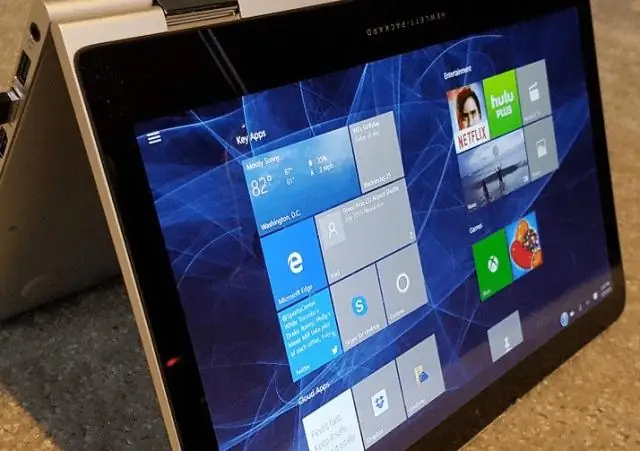
Kada licenca istekne, Veeam Backup & Replication se ponaša na sljedeći način ovisno o vrsti licence: Evaluation i NFR licence: Veeam Backup & Replication će prestati obraditi radna opterećenja. Plaćene licence: Veeam Backup & Replication će se prebaciti na grejs period
Šta se dešava kada istekne licenca za Windows 8?
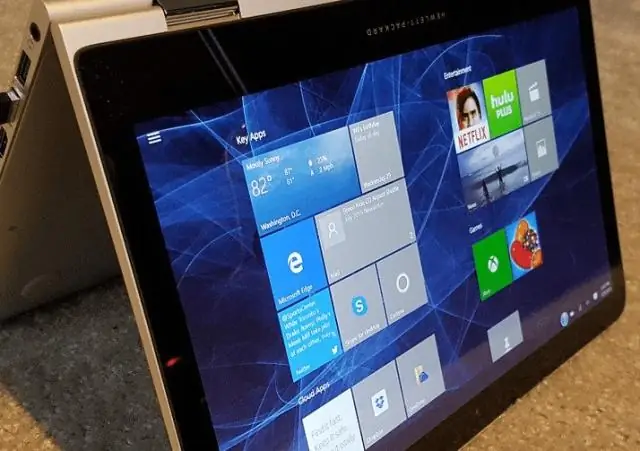
Prema Microsoft-u, sljedeće će se dogoditi nakon što licenca operativnog sistema istekne: Pozadina radne površine će postati crna, a trenutna pozadina će biti uklonjena. Iako ga još uvijek možete vratiti, on će se ponovo uklanjati u redovnim intervalima
Zašto dvije pahulje nikada nisu iste?
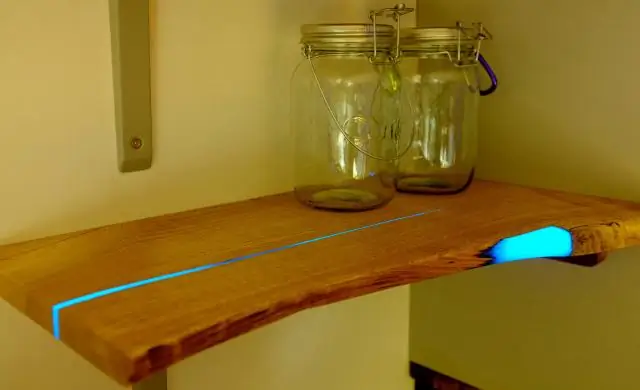
Svi znaju da ne postoje dvije slične snježne pahulje, činjenica koja proizlazi iz načina na koji se kristali kuhaju na nebu. Snijeg je nakupina ledenih kristala koji se formiraju u atmosferi i zadržavaju svoj oblik dok zajedno padaju na Zemlju
